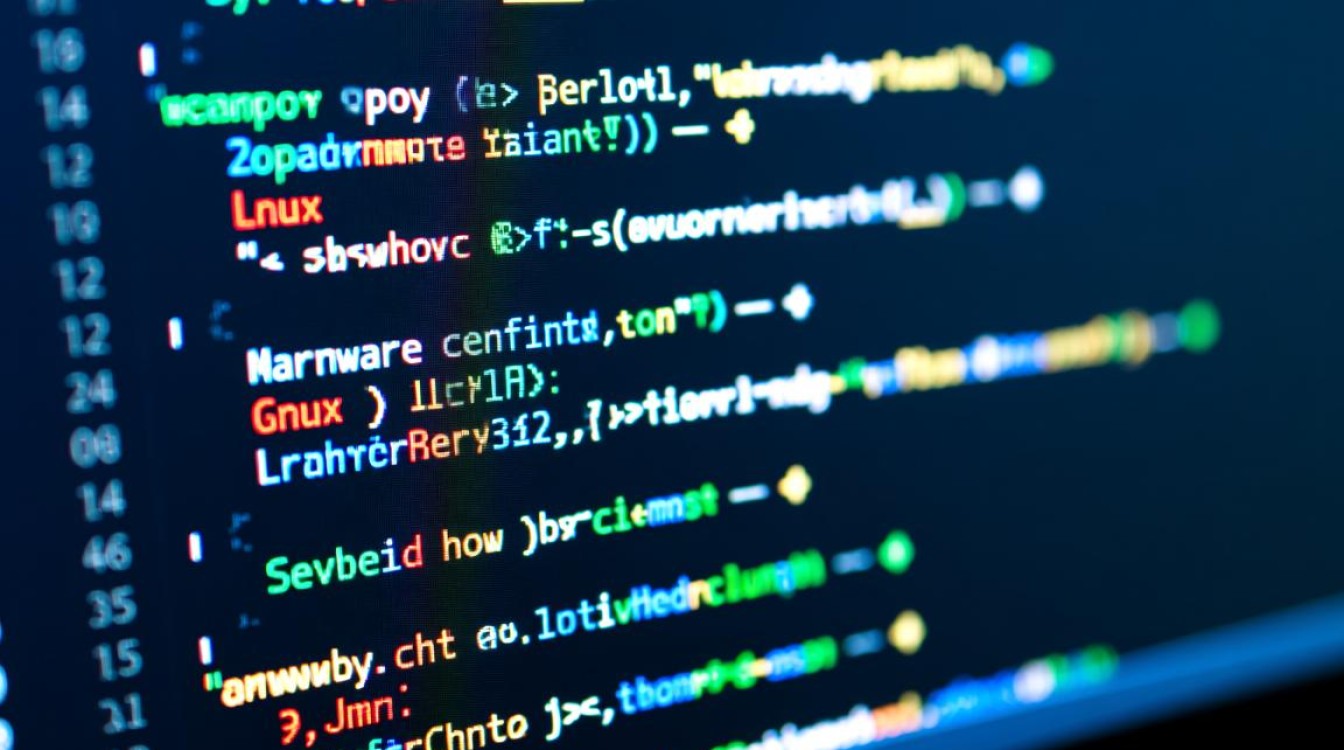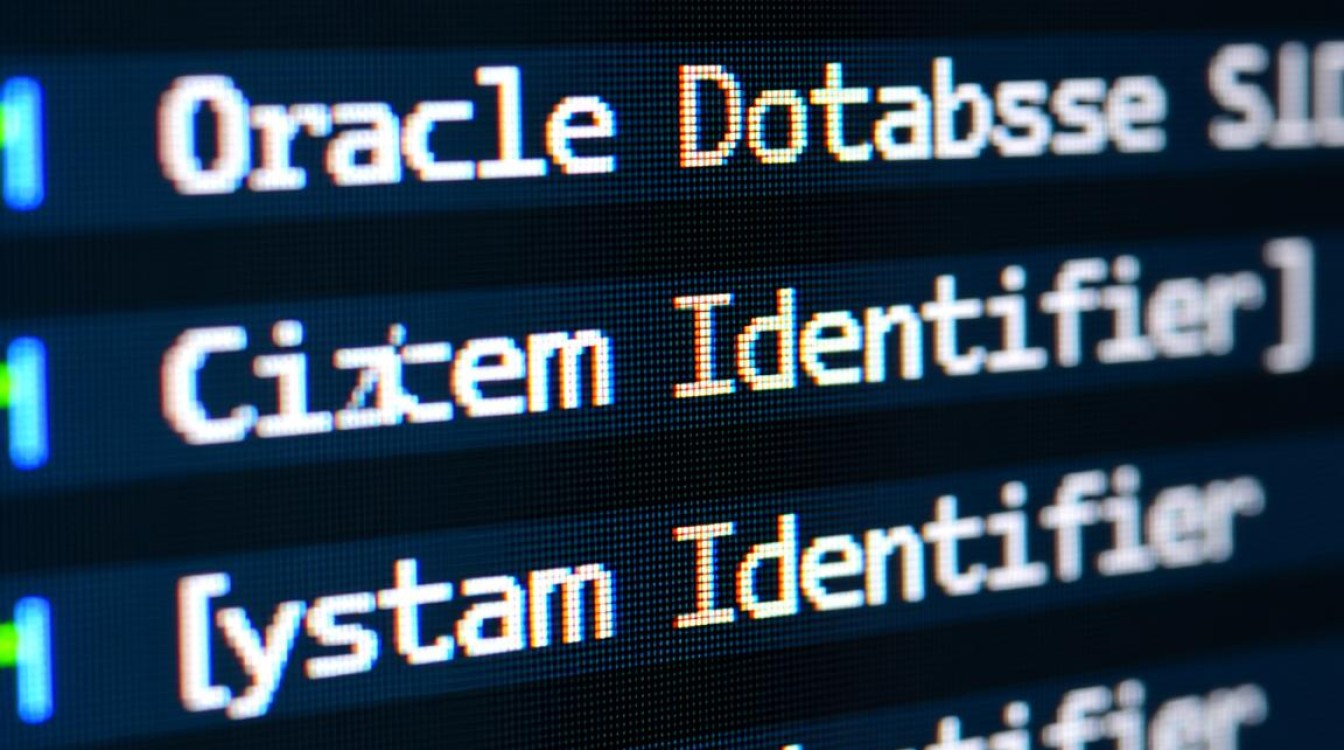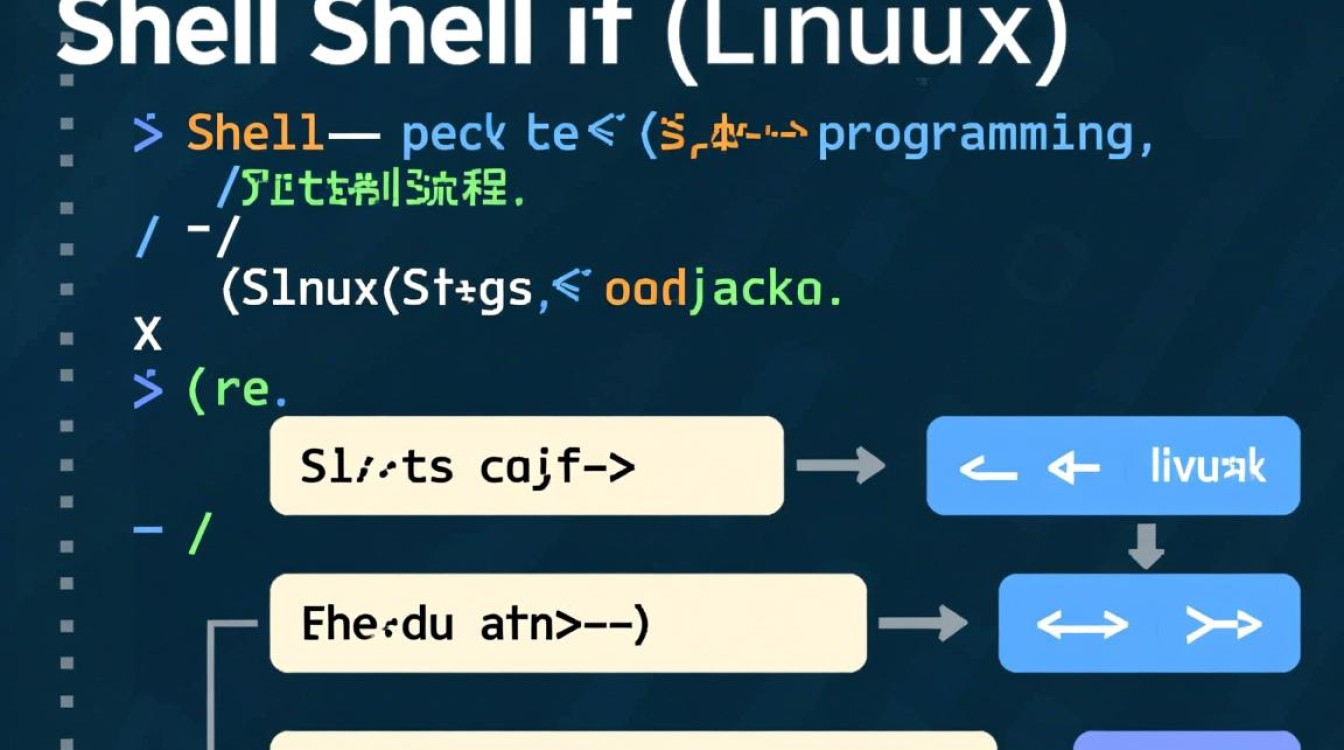在Linux系统中,查看剩余磁盘空间是系统管理和日常维护中常见的操作,掌握多种方法可以帮助用户根据不同需求灵活获取磁盘信息,从而有效管理存储资源,本文将详细介绍几种常用的Linux查看剩余磁盘的方法,包括基础命令、进阶工具以及图形化界面操作,并对比各方法的适用场景。
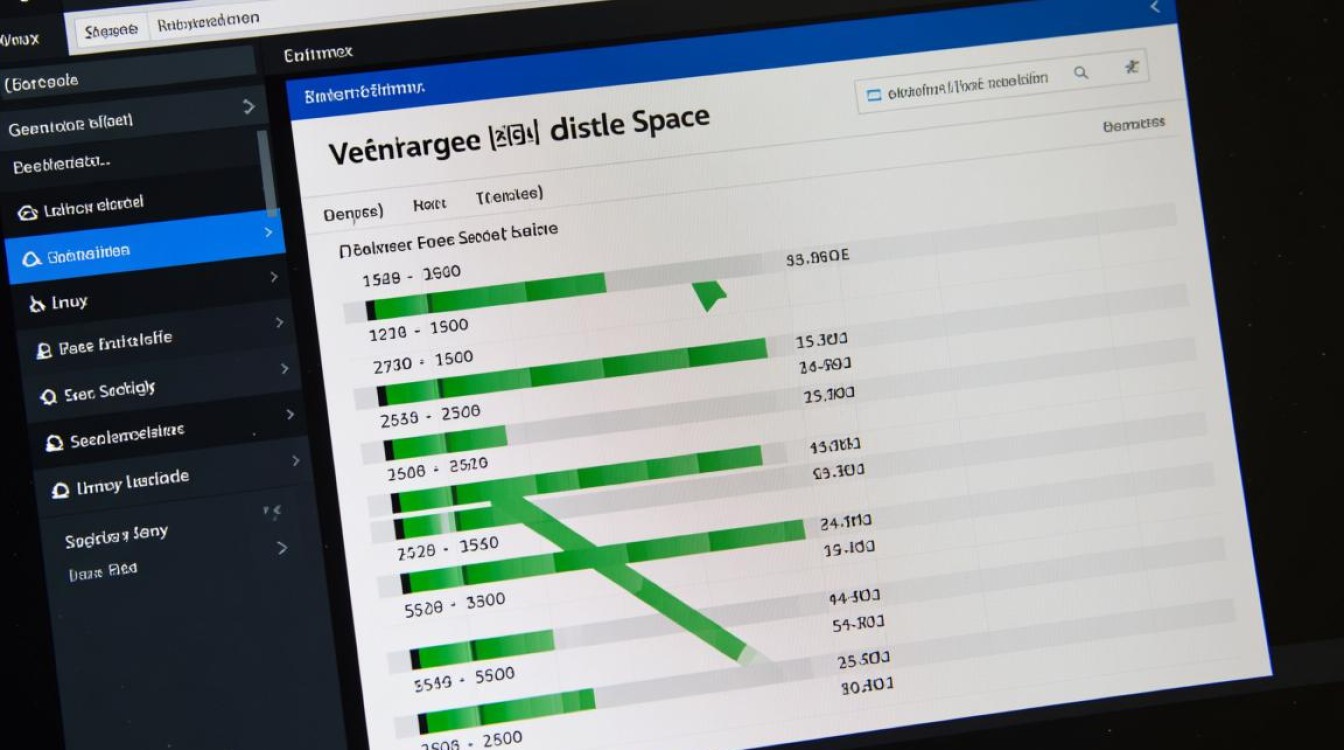
使用df命令查看磁盘分区使用情况
df(disk free)命令是Linux中最基础的磁盘空间查看工具,默认显示所有磁盘分区的总容量、已用空间、可用空间及使用百分比,其基本语法为df [选项] [目录],常用选项包括:
-h:以人类可读格式显示(如KB、MB、GB);-T:显示文件系统类型;-i:显示inode信息而非块使用情况。
执行df -h命令后,输出结果通常包含多个列,其中Use%列直观展示各分区使用率,Avail列显示剩余可用空间,对于特定目录的磁盘使用情况,可指定路径,如df -h /var/log,查看该目录所在分区的剩余空间,需要注意的是,df命令显示的是整个分区的剩余空间,而非单个目录的实际占用大小。
使用du命令分析目录及文件占用空间
du(disk usage)命令主要用于统计指定目录或文件所占用的磁盘空间,常与df命令配合使用,定位具体的大文件或目录,其基本语法为du [选项] [目录/文件],常用选项包括:
-h:以人类可读格式显示;-s:显示总计大小,不显示子目录详情;--max-depth=N:限制递归深度为N层;-a:显示所有文件的大小,而不仅仅是目录。
du -sh /home命令可快速显示/home目录的总占用空间;du -h --max-depth=1 /var则查看/var下一级子目录的空间占用情况,结合sort命令可进一步排序,如du -h /home | sort -hr | head -n 10,可找出/home目录下占用空间最大的前10个子目录,需要注意的是,du命令统计的是实际占用的空间,而df统计的是文件系统层面的可用空间,两者可能因文件碎片或保留空间机制存在差异。

结合使用df和du命令定位磁盘问题
在实际操作中,df和du命令的配合使用能有效解决磁盘空间不足的问题,当df显示某分区使用率达90%时,可通过du命令逐级定位占用空间较大的目录,具体步骤如下:
- 使用
df -h确认问题分区; - 执行
du -sh /*查看根目录下各一级目录的占用情况; - 对占用较大的目录进一步使用
du -h --max-depth=1深入分析; - 最终定位具体文件后,根据需求清理或迁移。
这种方法能快速定位磁盘空间瓶颈,避免盲目清理导致数据丢失。
其他实用工具与命令
除基础命令外,Linux还提供了一些高级工具用于磁盘空间分析:
- ncdu(NCurses Disk Usage):一款交互式磁盘使用分析工具,支持导航、删除文件和目录,操作直观,安装后执行
ncdu [目录]即可进入交互界面,通过方向键浏览和排序。 - pydf:
df命令的Python增强版,默认以彩色显示不同使用率的分区,更易读,安装后直接执行pydf即可。 - baobab:GNOME环境下的图形化磁盘分析工具,支持可视化展示目录树结构,适合图形界面用户。
各方法对比与适用场景
为方便选择,以下表格总结了几种方法的优缺点及适用场景:

| 命令/工具 | 优点 | 缺点 | 适用场景 |
|---|---|---|---|
df |
基础命令,预装系统,快速查看分区剩余空间 | 无法统计单个目录占用 | 检查整体分区使用情况 |
du |
灵活统计目录/文件占用,支持递归和排序 | 需要手动配合分析 | 定位具体大文件或目录 |
ncdu |
交互式操作,支持实时删除和排序 | 需额外安装,依赖终端 | 深度分析磁盘占用,交互式清理 |
pydf |
彩色显示,直观易读 | 需安装Python环境 | 快速查看分区状态,偏好可视化 |
baobab |
图形化界面,可视化展示 | 仅限GNOME环境 | 图形界面用户,可视化分析 |
注意事项
- 权限问题:执行
du或df命令时,若目标目录无访问权限,可能需要使用sudo提升权限; - 文件系统类型:某些特殊文件系统(如
tmpfs、proc)在df中显示为虚拟文件系统,其空间占用为动态分配; - 保留空间机制:ext4等文件系统会为root用户保留一定空间(默认5%),导致普通用户看到的可用空间小于
df显示值; - 符号链接:
du默认统计符号链接指向的实际文件大小,若需统计链接本身,需使用-l选项。
通过合理选择上述方法,Linux用户可以高效掌握磁盘剩余空间信息,及时发现并解决存储相关问题,保障系统稳定运行,无论是通过命令行快速查询,还是借助图形化工具深入分析,都能满足不同场景下的磁盘管理需求。